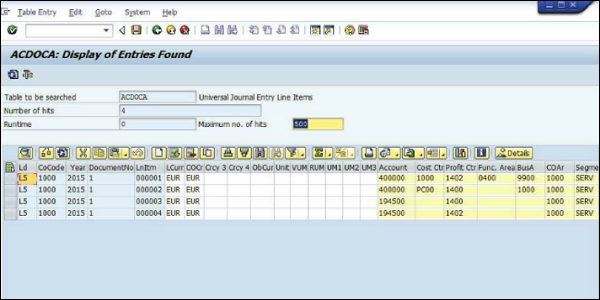原価の手動再転記
SAP Simple Financeで原価のマニュアル転記を実行し、結果をテーブルに表示することができます。手動で再投稿するには、次の手順に従います。
Step 1 −会計管理→管理→原価センタ会計→実際転記→原価のマニュアル再転記にナビゲートするか、トランザクションコードを使用します。 KB11N
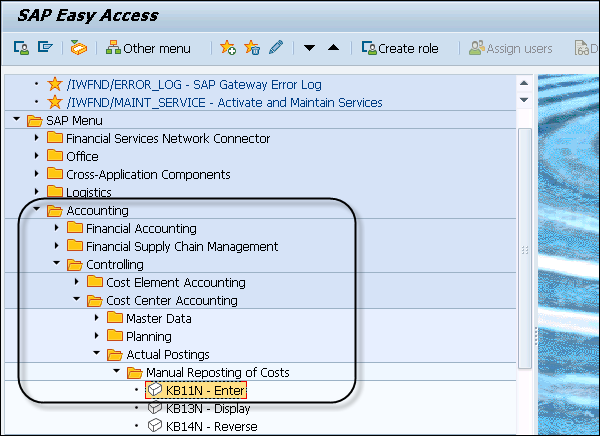

Step 2 −上記のスクリーンショットに示すように、次のウィンドウに次の詳細を入力します−
- ドキュメントタイプ-SA
- 元帳グループボックスのL5
- CCtr(古い)ボックスに1000
- Tabキーを押して入力を確認します
- コスト要素で400000。ボックス
- 総額
- CCtr(新規)ボックスのPCM
- テキストボックスの転送番号
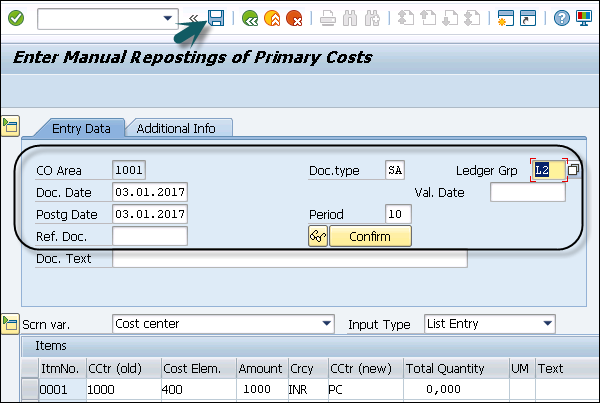
Step 3 −エントリを保存するには、[保存]ボタンをクリックします。
Step 4 − SAP Easy Accessに、次のように入力します。 SE16N [トランザクション]ボックスで、Enterキーを押して入力を確認します。
Step 5 −次のスクリーンショットに次の詳細を入力します−
- [テーブル]ボックスにACDOCAと入力します。Enterキーを押して入力を確認します。
- [会計年度]ボックスに現在の年を入力します。
- 参照に文書番号を入力します。ドキュメントボックス→実行するか、F8を押します。
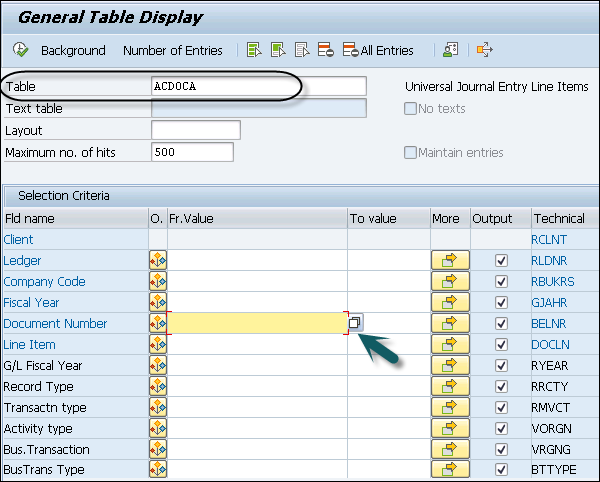
さらにスクロールすると、ユニバーサルジャーナルテーブルの単一の投稿から派生して保存された多数のデータを確認できます。